Lokala Linux-agenter
Azure DevOps Services | Azure DevOps Server 2022 – Azure DevOps Server 2019
Den här artikeln innehåller vägledning om hur du använder 3.x-agentprogramvaran med Azure DevOps Services och aktuella versioner av Azure DevOps Server. En lista över Azure DevOps Server-versioner som stöder 3.x-agenten finns i Har Azure DevOps Server stöd för 3.x-agenten.
Varning
Den här artikeln refererar till CentOS, en Linux-distribution som närmar sig EOL-status (End Of Life). Överväg att använda och planera i enlighet med detta. Mer information finns i CentOS End Of Life-vägledningen.
För att kunna köra dina jobb behöver du minst en agent. En Linux-agent kan skapa och distribuera olika typer av appar, inklusive Java- och Android-appar. Se Kontrollera förutsättningarna för en lista över Linux-distributioner som stöds.
Kommentar
I den här artikeln beskrivs hur du konfigurerar en lokalt installerad agent. Om du använder Azure DevOps Services och en Microsoft-värdbaserad agent uppfyller dina behov kan du hoppa över att konfigurera en linux-agent med egen värd.
Lär dig mer om agenter
Om du redan vet vad en agent är och hur den fungerar kan du hoppa direkt till följande avsnitt. Men om du vill ha mer bakgrund om vad de gör och hur de fungerar kan du läsa Azure Pipelines-agenter.
Kontrollera krav
Agenten baseras på .NET 6. Du kan köra den här agenten på flera Linux-distributioner. Vi stöder följande delmängd av .NET 6-distributioner som stöds:
- Distributioner som stöds
- x64
- CentOS 7, 8
- Debian 10+
- Fedora 36+
- openSUSE 15+
- Red Hat Enterprise Linux 7+
- Kräver inte längre ett separat paket
- SUSE Enterprise Linux 12 SP2 eller senare
- Ubuntu 22.04, 20.04, 18.04, 16.04
- Azure Linux 2.0
- Oracle Linux 7 och senare
- ARM64
- Debian 10+
- Ubuntu 22.04, 20.04, 18.04
- Alpine x64
- Alpine Linux 3.13 och senare (kräver agent 3.227 eller senare)
- x64
- Git – Oavsett plattform måste du installera Git 2.9.0 eller senare. Vi rekommenderar starkt att du installerar den senaste versionen av Git.
- .NET – Agentprogramvaran körs på .NET 6, men installerar sin egen version av .NET så det finns ingen .NET-förutsättning.
- Subversion – Om du skapar från en lagringsplats för subversion måste du installera subversionsklienten på datorn.
- TFVC – Om du skapar från en TFVC-lagringsplats kan du läsa TFVC-krav.
Kommentar
Agentinstallationsprogrammet vet hur man söker efter andra beroenden.
Du kan installera dessa beroenden på Linux-plattformar som stöds genom att köra ./bin/installdependencies.sh i agentkatalogen.
Tänk på att vissa av dessa beroenden som krävs av .NET hämtas från webbplatser från tredje part, till exempel packages.efficios.com. Granska skriptet installdependencies.sh och se till att alla refererade webbplatser från tredje part är tillgängliga från linux-datorn innan du kör skriptet.
Kontrollera också att alla nödvändiga lagringsplatser är anslutna till den relevanta pakethanteraren som används i installdependencies.sh (till exempel apt eller zypper).
För problem med installation av beroenden (till exempel "beroende hittades inte på lagringsplatsen" eller "problem med att hämta lagringsplatsens indexfil") kan du kontakta distributionsägaren för ytterligare support.
Du bör köra agentkonfigurationen manuellt första gången. När du har fått en känsla för hur agenter fungerar, eller om du vill automatisera konfigurationen av många agenter, bör du överväga att använda obevakad konfiguration.
Förbereda behörigheter
Informationssäkerhet för lokalt installerade agenter
Användaren som konfigurerar agenten behöver pooladministratörsbehörigheter, men den användare som kör agenten gör det inte.
Mapparna som styrs av agenten bör begränsas till så få användare som möjligt eftersom de innehåller hemligheter som kan dekrypteras eller exfiltrateras.
Azure Pipelines-agenten är en programvaruprodukt som är utformad för att köra kod som den laddar ned från externa källor. Det kan vara ett mål för RCE-attacker (Remote Code Execution).
Därför är det viktigt att överväga hotmodellen som omger varje enskild användning av Pipelines-agenter för att utföra arbete och bestämma vilka som är de minsta behörigheter som kan beviljas användaren som kör agenten, till den dator där agenten körs, till de användare som har skrivåtkomst till pipelinedefinitionen, git-lagringsplatserna där yaml lagras. eller den grupp användare som styr åtkomsten till poolen för nya pipelines.
Det är bästa praxis att låta identiteten som kör agenten skilja sig från identiteten med behörighet att ansluta agenten till poolen. Användaren som genererar autentiseringsuppgifterna (och andra agentrelaterade filer) skiljer sig från den användare som behöver läsa dem. Därför är det säkrare att noggrant överväga åtkomst som beviljats till själva agentdatorn och agentmapparna som innehåller känsliga filer, till exempel loggar och artefakter.
Det är klokt att bevilja åtkomst till agentmappen endast för DevOps-administratörer och användaridentiteten som kör agentprocessen. Administratörer kan behöva undersöka filsystemet för att förstå byggfel eller hämta loggfiler för att kunna rapportera Azure DevOps-fel.
Bestäm vilken användare du ska använda
Som ett engångssteg måste du registrera agenten. Någon med behörighet att administrera agentkön måste slutföra de här stegen. Agenten använder inte den här personens autentiseringsuppgifter varje dag, men de måste slutföra registreringen. Läs mer om hur agenter kommunicerar.
Bekräfta att användaren har behörighet
Kontrollera att det användarkonto som du ska använda har behörighet att registrera agenten.
Är användaren en Azure DevOps-organisationsägare eller TFS- eller Azure DevOps Server-administratör? Stanna här, du har behörighet.
Annars:
Öppna en webbläsare och gå till fliken Agentpooler för din Azure Pipelines-organisation eller Azure DevOps Server eller TFS-server:
Logga in på din organisation (
https://dev.azure.com/{yourorganization}).Välj Azure DevOps, Organisationsinställningar.
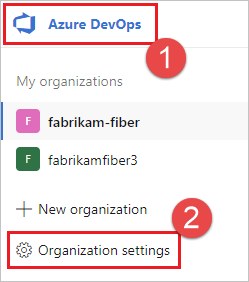
Välj Agentpooler.
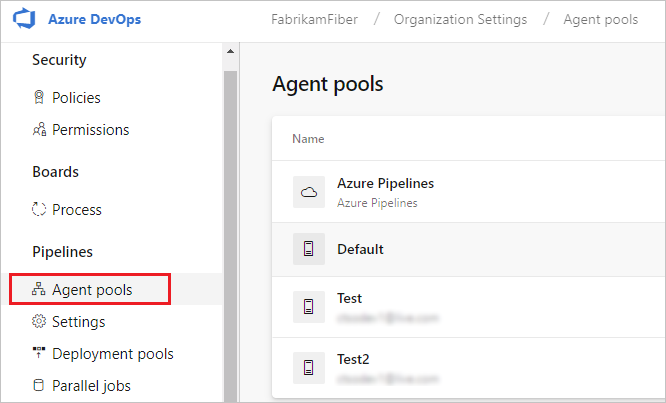
Logga in på din projektsamling (
http://your-server/DefaultCollection).Välj Azure DevOps, samlingsinställningar.
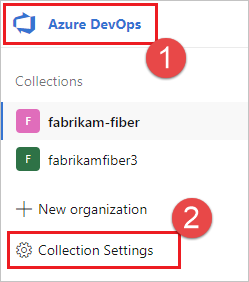
Välj Agentpooler.
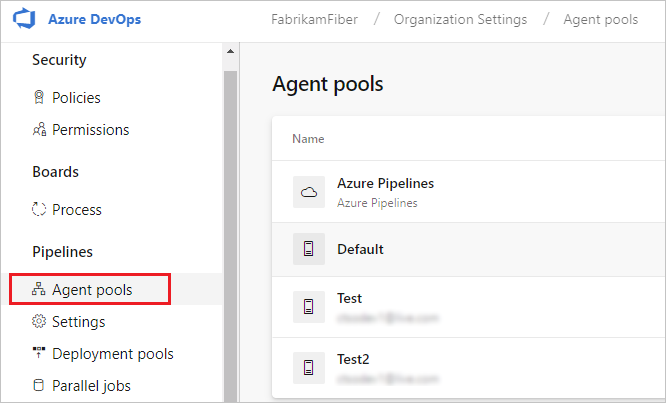
Välj Azure DevOps, samlingsinställningar.
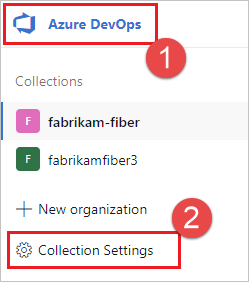
Välj Agentpooler.
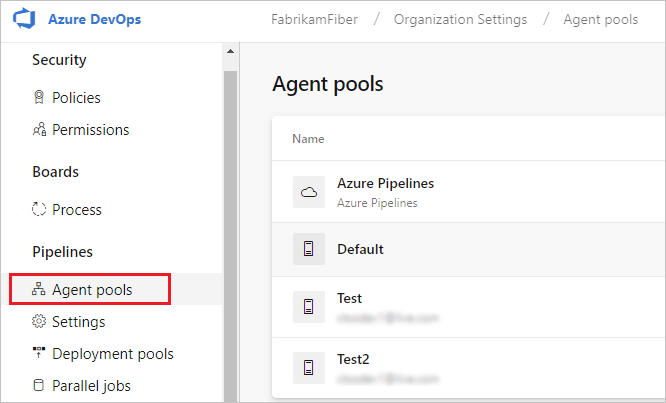
Välj poolen till höger på sidan och klicka sedan på Säkerhet.
Om det användarkonto som du ska använda inte visas får du en administratör att lägga till det. Administratören kan vara en administratör för agentpoolen, en Azure DevOps-organisationsägare eller en TFS- eller Azure DevOps Server-administratör.
Om det är en distributionsgruppsagent kan administratören vara administratör för distributionsgruppen, en Azure DevOps-organisationsägare eller en TFS- eller Azure DevOps Server-administratör.
Du kan lägga till en användare i administratörsrollen för distributionsgruppen på fliken Säkerhet på sidan Distributionsgrupper i Azure Pipelines.
Kommentar
Om du ser ett meddelande som det här: Det gick inte att lägga till identiteten. Prova en annan identitet. Du följde förmodligen stegen ovan för en organisationsägare eller TFS- eller Azure DevOps Server-administratör. Du behöver inte göra något; du redan har behörighet att administrera agentpoolen.
Ladda ned och konfigurera agenten
Azure-pipelines
Logga in på datorn med det konto som du har förberett behörigheter för enligt beskrivningen i föregående avsnitt.
Logga in på Azure Pipelines i webbläsaren och gå till fliken Agentpooler :
Logga in på din organisation (
https://dev.azure.com/{yourorganization}).Välj Azure DevOps, Organisationsinställningar.
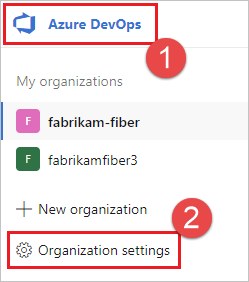
Välj Agentpooler.
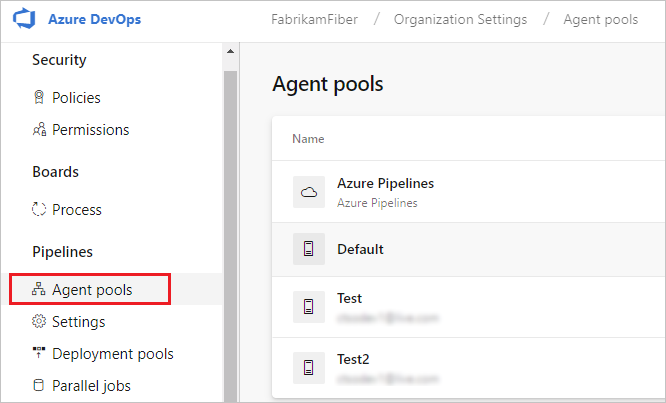
Logga in på din projektsamling (
http://your-server/DefaultCollection).Välj Azure DevOps, samlingsinställningar.
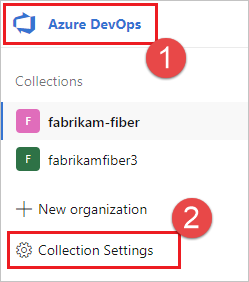
Välj Agentpooler.
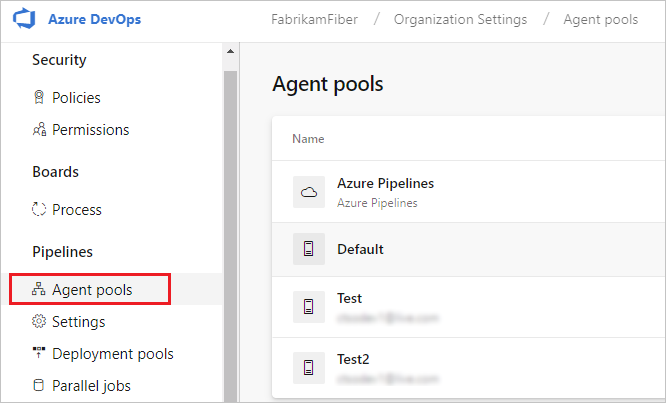
Välj Azure DevOps, samlingsinställningar.
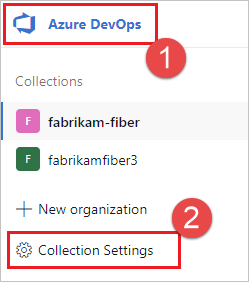
Välj Agentpooler.
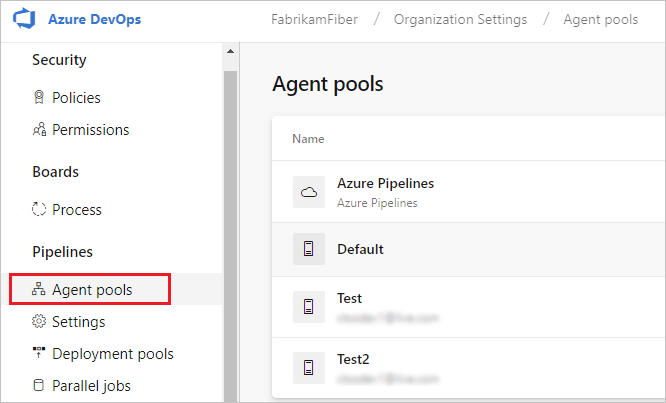
Välj standardpoolen , välj fliken Agenter och välj Ny agent.
Klicka på Linux i dialogrutan Hämta agenten.
Välj den specifika smaken i den vänstra rutan. Vi erbjuder x64 eller ARM för många Linux-distributioner.
Klicka på knappen Ladda ned i den högra rutan.
Följ anvisningarna på sidan.
Packa upp agenten i valfri katalog.
cdtill katalogen och kör./config.sh.
Server-URL
Azure Pipelines: https://dev.azure.com/{your-organization}
Authentication type
När du registrerar en agent väljer du mellan följande autentiseringstyper, och agentkonfigurationen uppmanar dig att ange den specifika ytterligare information som krävs för varje autentiseringstyp. Mer information finns i autentiseringsalternativ för lokalt installerad agent.
- Personlig åtkomsttoken
- Alternativa Anslut till Azure DevOps Server eller TFS med grundläggande autentisering. När du väljer Alternativ uppmanas du att ange dina autentiseringsuppgifter.
Kör interaktivt
Information om huruvida agenten ska köras i interaktivt läge eller som en tjänst finns i Agenter: Interaktiv kontra tjänst.
Så här kör du agenten interaktivt:
Om du har kört agenten som en tjänst avinstallerar du tjänsten.
Kör agenten.
./run.sh
Starta om agenten genom att trycka på Ctrl+C och sedan köra run.sh för att starta om den.
Om du vill använda din agent kör du ett jobb med agentens pool. Om du inte valde en annan pool placeras agenten i standardpoolen.
Kör en gång
För agenter som har konfigurerats för att köras interaktivt kan du välja att låta agenten endast acceptera ett jobb. Så här kör du i den här konfigurationen:
./run.sh --once
Agenter i det här läget accepterar bara ett jobb och snurrar sedan ned korrekt (användbart för att köra i Docker på en tjänst som Azure Container Instances).
Kör som en systemtjänst
Om din agent körs på dessa operativsystem kan du köra agenten som en systemd tjänst:
- Ubuntu 16 LTS eller senare
- Red Hat 7.1 eller senare
Vi tillhandahåller ett exempelskript ./svc.sh där du kan köra och hantera din agent som en systemd tjänst.
Det här skriptet genereras när du har konfigurerat agenten.
Vi rekommenderar att du granskar och vid behov uppdaterar skriptet innan du kör det.
Några viktiga varningar:
- Om du kör din agent som en tjänst kan du inte köra agenttjänsten som
rootanvändare. - Användare som kör SELinux har rapporterat problem med det angivna
svc.shskriptet. Se det här agentproblemet som en startpunkt. SELinux är inte en konfiguration som stöds officiellt.
Kommentar
Om du har en annan distribution, eller om du föredrar andra metoder, kan du använda vilken typ av tjänstmekanism du vill. Se Tjänstfiler.
Kommandon
Ändra till agentkatalogen
Om du till exempel har installerat i undermappen myagent för din hemkatalog:
cd ~/myagent$
Installera
Kommando:
sudo ./svc.sh install [username]
Det här kommandot skapar en tjänstfil som pekar på ./runsvc.sh. Det här skriptet konfigurerar miljön (mer information nedan) och startar agentvärden. Om username parametern inte anges hämtas användarnamnet från miljövariabeln $SUDO_USER som anges av sudo-kommandot. Den här variabeln är alltid lika med namnet på den användare som anropade sudo kommandot.
Start
sudo ./svc.sh start
Status
sudo ./svc.sh status
Stoppa
sudo ./svc.sh stop
Avinstallera
Du bör sluta innan du avinstallerar.
sudo ./svc.sh uninstall
Uppdatera miljövariabler
När du konfigurerar tjänsten tar den en ögonblicksbild av några användbara miljövariabler för din aktuella inloggningsanvändare, till exempel PATH, LANG, JAVA_HOME, ANT_HOME och MYSQL_PATH. Om du behöver uppdatera variablerna (till exempel när du har installerat en ny programvara):
./env.sh
sudo ./svc.sh stop
sudo ./svc.sh start
Ögonblicksbilden av miljövariablerna lagras i .env filen (PATH lagras i .path) under agentrotkatalogen. Du kan också ändra filerna direkt för att tillämpa ändringar i miljövariabeln.
Kör instruktioner innan tjänsten startas
Du kan också köra egna instruktioner och kommandon som ska köras när tjänsten startas. Du kan till exempel konfigurera miljön eller anropa skript.
Redigera
runsvc.sh.Ersätt följande rad med dina instruktioner:
# insert anything to setup env when running as a service
Tjänstfiler
När du installerar tjänsten installeras vissa tjänstfiler.
systemd-tjänstfil
En systemd tjänstfil skapas:
/etc/systemd/system/vsts.agent.{tfs-name}.{agent-name}.service
Du har till exempel konfigurerat en agent (se ovan) med namnet our-linux-agent. Tjänstfilen är antingen:
Azure Pipelines: namnet på din organisation. Om du till exempel ansluter till
https://dev.azure.com/fabrikamblir tjänstnamnet/etc/systemd/system/vsts.agent.fabrikam.our-linux-agent.serviceTFS eller Azure DevOps Server: namnet på din lokala server. Om du till exempel ansluter till
http://our-server:8080/tfsblir tjänstnamnet/etc/systemd/system/vsts.agent.our-server.our-linux-agent.service
sudo ./svc.sh install genererar den här filen från den här mallen: ./bin/vsts.agent.service.template
.service-fil
sudo ./svc.sh start hittar tjänsten genom att läsa .service filen, som innehåller namnet på den systemd-tjänstfil som beskrivs ovan.
Alternativa tjänstmekanismer
Vi tillhandahåller skriptet ./svc.sh som ett bekvämt sätt för dig att köra och hantera din agent som en systembaserad tjänst. Men du kan använda vilken typ av tjänstmekanism du vill (till exempel initd eller uppstart).
Du kan använda mallen som beskrivs ovan för att underlätta generering av andra typer av tjänstfiler.
Använd en cgroup för att undvika agentfel
Det är viktigt att undvika situationer där agenten misslyckas eller blir oanvändbar eftersom agenten annars inte kan strömma pipelineloggar eller rapportera pipelinestatus tillbaka till servern. Du kan minska risken för att den här typen av problem orsakas av högt minnestryck med hjälp cgroups av och en lägre oom_score_adj. När du har gjort det återtar Linux systemminnet från pipelinejobbsprocesser innan minne från agentprocessen frigörs. Lär dig hur du konfigurerar cgroups och OOM-poäng.
Ersätt en agent
Om du vill ersätta en agent följer du stegen Ladda ned och konfigurerar agenten igen.
När du konfigurerar en agent med samma namn som en agent som redan finns tillfrågas du om du vill ersätta den befintliga agenten. Om du svarar Ykontrollerar du att du tar bort agenten (se nedan) som du ersätter. Annars stängs en av agenterna av efter några minuters konflikter.
Ta bort och konfigurera om en agent
Så här tar du bort agenten:
Stoppa och avinstallera tjänsten enligt beskrivningen i föregående avsnitt.
Ta bort agenten.
./config.sh removeAnge dina autentiseringsuppgifter.
När du har tagit bort agenten kan du konfigurera den igen.
Obevakad konfiguration
Agenten kan konfigureras från ett skript utan mänsklig inblandning.
Du måste skicka --unattended och svaren på alla frågor.
För att konfigurera en agent måste den känna till URL:en till din organisation eller samling och autentiseringsuppgifter för någon som har behörighet att konfigurera agenter.
Alla andra svar är valfria.
Alla kommandoradsparametrar kan anges med hjälp av en miljövariabel i stället: ange dess namn i versaler och prepend VSTS_AGENT_INPUT_.
I stället för att --passwordtill exempel VSTS_AGENT_INPUT_PASSWORD ange .
Obligatoriska alternativ
--unattended– Agentkonfigurationen frågar inte efter information och alla inställningar måste anges på kommandoraden--url <url>– SERVERNs URL. Till exempel: https://dev.azure.com/myorganization eller http://my-azure-devops-server:8080/tfs--auth <type>– autentiseringstyp. Giltiga värden är:pat(Personlig åtkomsttoken) – PAT är det enda schemat som fungerar med Azure DevOps Services.alt(Grundläggande autentisering)
Autentiseringsalternativ
- Om du väljer
--auth pat:--token <token>– anger din personliga åtkomsttoken- PAT är det enda schemat som fungerar med Azure DevOps Services.
- Om du väljer
--auth negotiateeller--auth alt:--userName <userName>– anger ett användarnamn--password <password>– anger ett lösenord
Pool- och agentnamn
--pool <pool>– poolnamn för agenten som ska anslutas--agent <agent>– agentnamn--replace– ersätt agenten i en pool. Om en annan agent lyssnar med samma namn börjar den misslyckas med en konflikt
Agentkonfiguration
--work <workDirectory>– arbetskatalog där jobbdata lagras. Standardvärdet är_workunder roten i agentkatalogen. Arbetskatalogen ägs av en viss agent och bör inte delas mellan flera agenter.--acceptTeeEula– Acceptera licensavtalet för Team Explorer överallt (endast macOS och Linux)--disableloguploads– strömma eller skicka inte utdata från konsolloggen till servern. I stället kan du hämta dem från agentvärdens filsystem när jobbet har slutförts.
Endast distributionsgrupp
--deploymentGroup– konfigurera agenten som en distributionsgruppsagent--deploymentGroupName <name>– används med--deploymentGroupför att ange distributionsgruppen som agenten ska ansluta till--projectName <name>– används med--deploymentGroupför att ange projektnamnet--addDeploymentGroupTags– används med--deploymentGroupför att ange att taggar för distributionsgrupp ska läggas till--deploymentGroupTags <tags>– används med--addDeploymentGroupTagsför att ange kommaavgränsad lista över taggar för distributionsgruppagenten – till exempel "web, db"
Endast miljöer
--addvirtualmachineresourcetags– används för att ange att miljöresurstaggar ska läggas till--virtualmachineresourcetags <tags>– används med--addvirtualmachineresourcetagsför att ange kommaavgränsad lista över taggar för miljöresursagenten – till exempel "web, db"
./config.sh --help visar alltid de senaste obligatoriska och valfria svaren.
Diagnostik
Om du har problem med din lokala agent kan du prova att köra diagnostik. När du har konfigurerat agenten:
./run.sh --diagnostics
Detta går igenom en diagnostiksvit som kan hjälpa dig att felsöka problemet. Diagnostikfunktionen är tillgänglig från och med agentversion 2.165.0.
Nätverksdiagnostik för lokala värdbaserade agenter
Ange värdet för Agent.Diagnostic till true för att samla in ytterligare loggar som kan användas för att felsöka nätverksproblem för lokalt installerade agenter. Mer information finns i Nätverksdiagnostik för lokalt installerade agenter.
Hjälp om andra alternativ
Om du vill veta mer om andra alternativ:
./config.sh --help
Hjälpen innehåller information om autentiseringsalternativ och obevakad konfiguration.
Funktioner
Agentens funktioner katalogiseras och annonseras i poolen så att endast de versioner och versioner som den kan hantera tilldelas till den. Se Funktioner för bygg- och versionsagenter.
I många fall måste du installera programvara eller verktyg när du har distribuerat en agent. Vanligtvis bör du installera på dina agenter oavsett vilken programvara och vilka verktyg du använder på utvecklingsdatorn.
Om ditt bygge till exempel innehåller npm-aktiviteten körs inte bygget om det inte finns en byggagent i poolen som har npm installerat.
Viktigt!
Funktionerna omfattar alla miljövariabler och de värden som anges när agenten körs. Om något av dessa värden ändras när agenten körs måste agenten startas om för att hämta de nya värdena. När du har installerat ny programvara på en agent måste du starta om agenten för att den nya funktionen ska visas i poolen, så att bygget kan köras.
Om du vill exkludera miljövariabler som funktioner kan du ange dem genom att ange en miljövariabel VSO_AGENT_IGNORE med en kommaavgränsad lista med variabler som ska ignoreras.
Vanliga frågor
Var kan jag lära mig mer om den nya v3-agentprogramvaran?
Information och vanliga frågor och svar om v3-agentprogramvaran finns i Agentprogramvara version 3.
Hur gör jag för att kontrollera att jag har den senaste agentversionen?
Gå till fliken Agentpooler :
Logga in på din organisation (
https://dev.azure.com/{yourorganization}).Välj Azure DevOps, Organisationsinställningar.
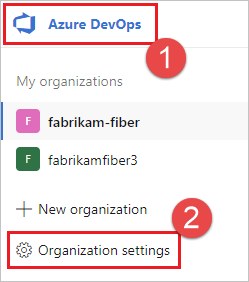
Välj Agentpooler.
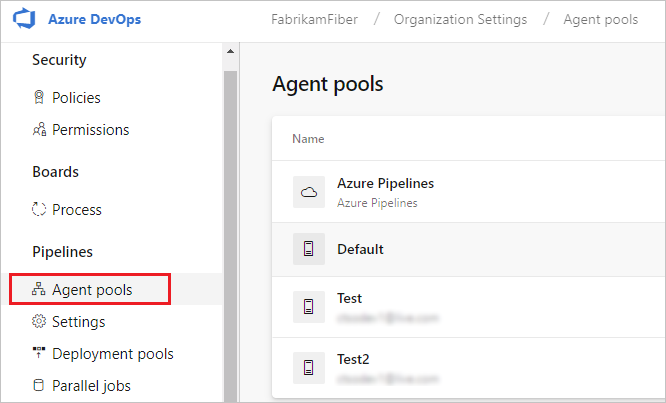
Logga in på din projektsamling (
http://your-server/DefaultCollection).Välj Azure DevOps, samlingsinställningar.
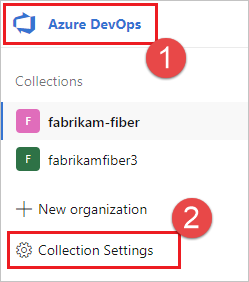
Välj Agentpooler.
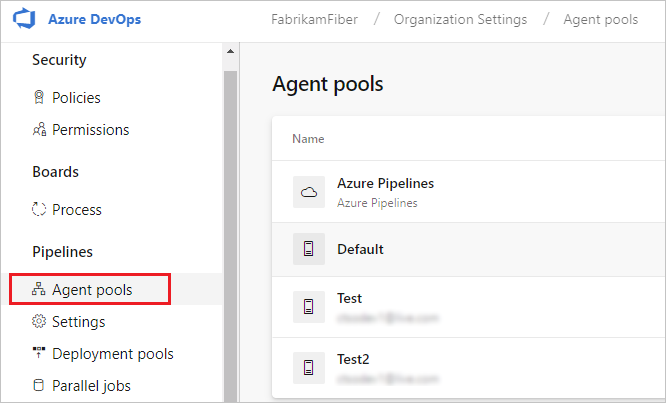
Välj Azure DevOps, samlingsinställningar.
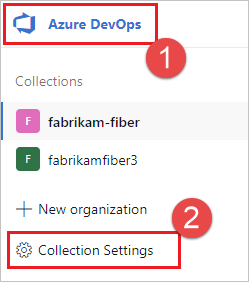
Välj Agentpooler.
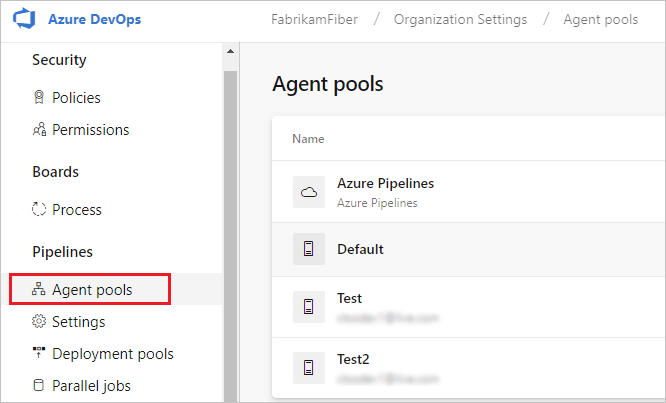
Klicka på poolen som innehåller agenten.
Kontrollera att agenten är aktiverad.
Gå till fliken Funktioner:
På fliken Agentpooler väljer du önskad agentpool.
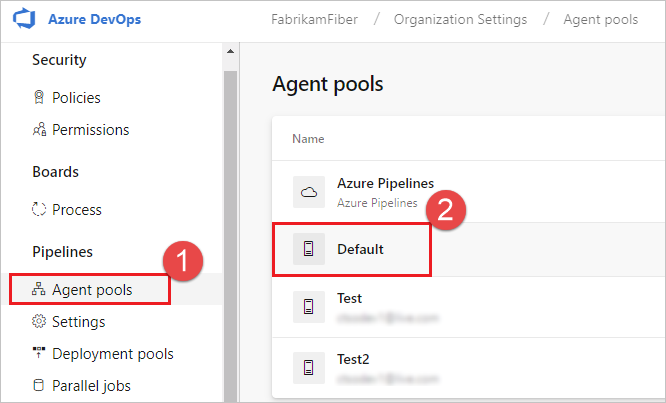
Välj Agenter och välj önskad agent.
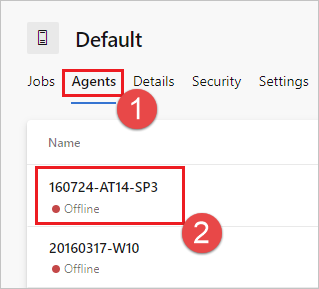
Välj fliken Funktioner .
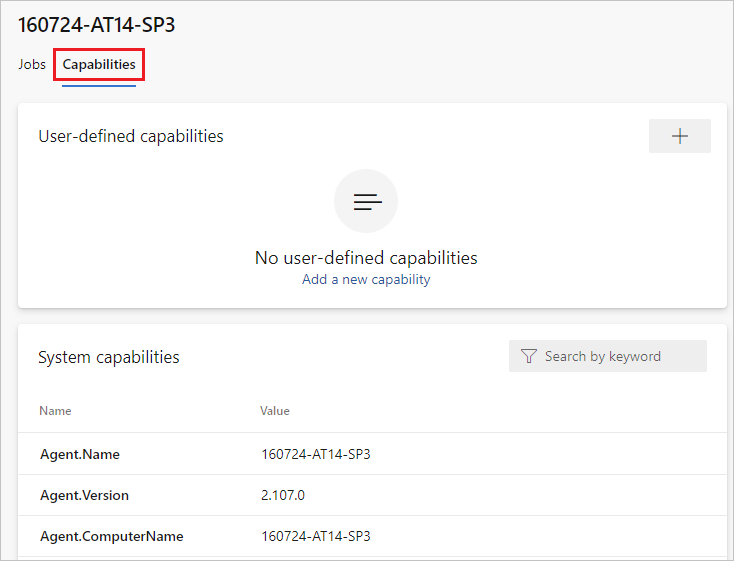
Kommentar
Microsoft-värdbaserade agenter visar inte systemfunktioner. En lista över programvara som är installerad på Microsoft-värdbaserade agenter finns i Använda en Microsoft-värdbaserad agent.
Välj önskad pool på fliken Agentpooler .
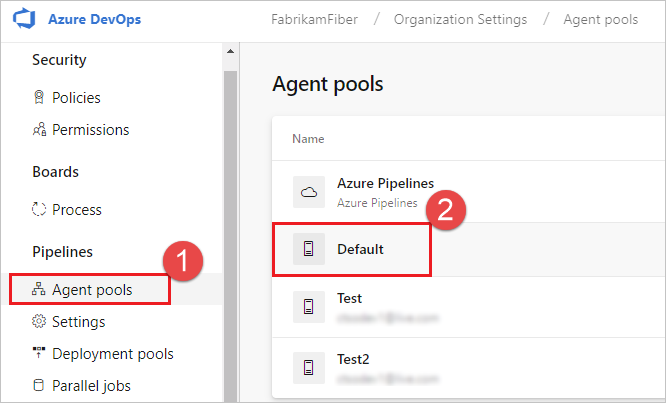
Välj Agenter och välj önskad agent.
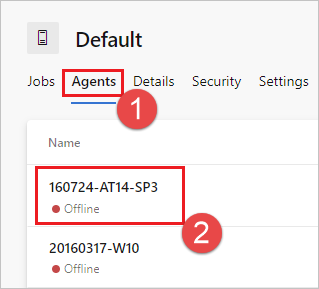
Välj fliken Funktioner .
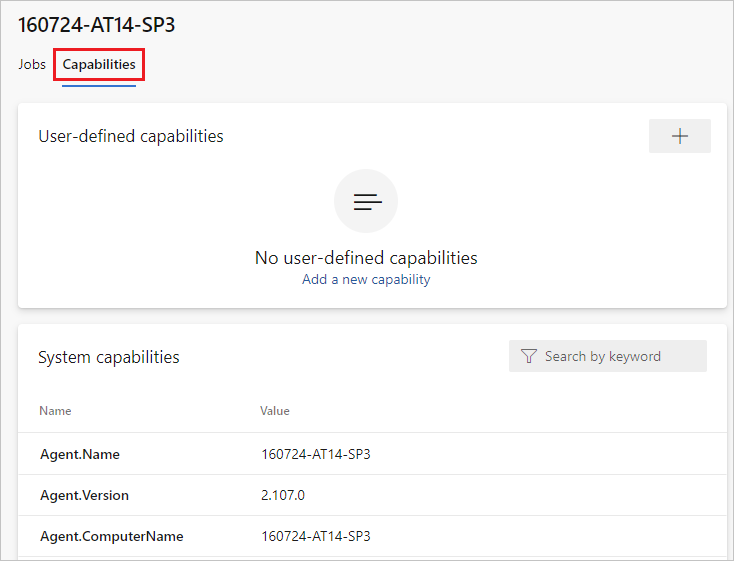
Välj önskad pool på fliken Agentpooler .
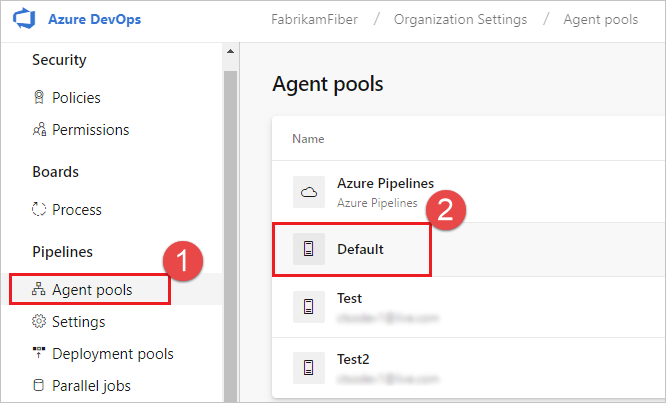
Välj Agenter och välj önskad agent.
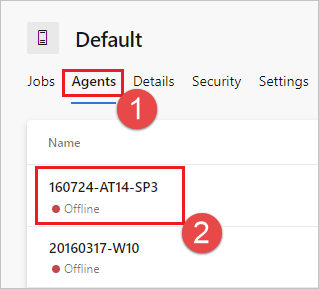
Välj fliken Funktioner .
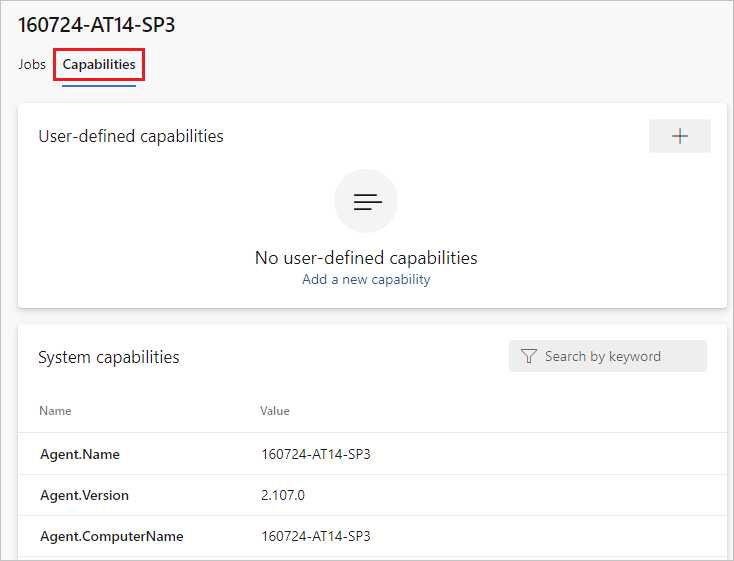
Leta efter funktionen
Agent.Version. Du kan kontrollera det här värdet mot den senaste publicerade agentversionen. Se Azure Pipelines-agenten och kontrollera sidan för det högsta versionsnumret i listan.Varje agent uppdateras automatiskt när den kör en uppgift som kräver en nyare version av agenten. Om du vill uppdatera vissa agenter manuellt högerklickar du på poolen och väljer Uppdatera alla agenter.
Kan jag uppdatera mina agenter som ingår i en Azure DevOps Server-pool?
Ja. Från och med Azure DevOps Server 2019 kan du konfigurera servern så att den söker efter agentpaketfilerna på en lokal disk. Den här konfigurationen åsidosätter standardversionen som medföljer servern när den släpptes. Det här scenariot gäller även när servern inte har åtkomst till Internet.
Från en dator med Internetåtkomst laddar du ned den senaste versionen av agentpaketfilerna (i .zip eller .tar.gz formulär) från sidan Azure Pipelines Agent GitHub Releases.
Överför de nedladdade paketfilerna till varje Azure DevOps Server-programnivå med hjälp av valfri metod (till exempel USB-enhet, nätverksöverföring och så vidare). Placera agentfilerna under följande mapp:
- Windows:
%ProgramData%\Microsoft\Azure DevOps\Agents - Linux:
usr/share/Microsoft/Azure DevOps/Agents - Macos:
usr/share/Microsoft/Azure DevOps/Agents
Skapa mappen Agenter om den inte finns.
- Nu är det klart! Azure DevOps Server använder nu de lokala filerna när agenterna uppdateras. Varje agent uppdateras automatiskt när den kör en uppgift som kräver en nyare version av agenten. Men om du vill uppdatera vissa agenter manuellt högerklickar du på poolen och väljer sedan Uppdatera alla agenter.
Varför behövs sudo för att köra tjänstkommandona?
./svc.sh använder systemctl, vilket kräver sudo.
Källkod: systemd.svc.sh.template på GitHub
Jag kör en brandvägg och min kod finns i Azure-lagringsplatser. Vilka URL:er behöver agenten kommunicera med?
Om du kör en agent i ett säkert nätverk bakom en brandvägg kontrollerar du att agenten kan initiera kommunikation med följande URL:er och IP-adresser.
| Domänens URL | beskrivning |
|---|---|
https://{organization_name}.pkgs.visualstudio.com |
Azure DevOps-paketerings-API för organisationer som använder domänen {organization_name}.visualstudio.com |
https://{organization_name}.visualstudio.com |
För organisationer som använder domänen {organization_name}.visualstudio.com |
https://{organization_name}.vsblob.visualstudio.com |
Azure DevOps-telemetri för organisationer som använder domänen {organization_name}.visualstudio.com |
https://{organization_name}.vsrm.visualstudio.com |
Versionshanteringstjänster för organisationer som använder domänen {organization_name}.visualstudio.com |
https://{organization_name}.vssps.visualstudio.com |
Azure DevOps Platform Services för organisationer som använder domänen {organization_name}.visualstudio.com |
https://{organization_name}.vstmr.visualstudio.com |
Azure DevOps Test Management Services för organisationer som använder domänen {organization_name}.visualstudio.com |
https://*.blob.core.windows.net |
Azure Artifacts |
https://*.dev.azure.com |
För organisationer som använder domänen dev.azure.com |
https://*.vsassets.io |
Azure Artifacts via CDN |
https://*.vsblob.visualstudio.com |
Azure DevOps-telemetri för organisationer som använder domänen dev.azure.com |
https://*.vssps.visualstudio.com |
Azure DevOps Platform Services för organisationer som använder domänen dev.azure.com |
https://*.vstmr.visualstudio.com |
Azure DevOps Test Management Services för organisationer som använder domänen dev.azure.com |
https://app.vssps.visualstudio.com |
För organisationer som använder domänen {organization_name}.visualstudio.com |
https://dev.azure.com |
För organisationer som använder domänen dev.azure.com |
https://login.microsoftonline.com |
Microsoft Entra-inloggning |
https://management.core.windows.net |
Api:er för Azure Management |
https://vstsagentpackage.azureedge.net |
Agentpaket |
Se till att din organisation fungerar med befintliga brandväggs- eller IP-begränsningar genom att se till att dev.azure.com och *dev.azure.com är öppna och uppdatera dina tillåtna IP-adresser så att de inkluderar följande IP-adresser baserat på din IP-version. Om du för närvarande tillåter att ip-adresserna 13.107.6.183 och 13.107.9.183 anges lämnar du dem på plats eftersom du inte behöver ta bort dem.
IPv4-intervall
13.107.6.0/2413.107.9.0/2413.107.42.0/2413.107.43.0/24
IPv6-intervall
2620:1ec:4::/482620:1ec:a92::/482620:1ec:21::/482620:1ec:22::/48
Kommentar
Mer information om tillåtna adresser finns i Tillåtna adresslistor och nätverksanslutningar.
Hur gör jag för att köra agenten med självsignerat certifikat?
Kör agenten med självsignerat certifikat
Hur gör jag för att köra agenten bakom en webbproxy?
Kör agenten bakom en webbproxy
Hur gör jag för att starta om agenten
Om du kör agenten interaktivt kan du läsa omstartsinstruktionerna i Kör interaktivt. Om du kör agenten som en systembaserad tjänst följer du stegen för att stoppa och sedan Starta agenten.
Hur gör jag för att konfigurera agenten så att den kringgår en webbproxy och ansluter till Azure Pipelines?
Om du vill att agenten ska kringgå proxyn och ansluta direkt till Azure Pipelines bör du konfigurera webbproxyn så att agenten får åtkomst till följande URL:er.
För organisationer som använder domänen *.visualstudio.com :
https://login.microsoftonline.com
https://app.vssps.visualstudio.com
https://{organization_name}.visualstudio.com
https://{organization_name}.vsrm.visualstudio.com
https://{organization_name}.vstmr.visualstudio.com
https://{organization_name}.pkgs.visualstudio.com
https://{organization_name}.vssps.visualstudio.com
För organisationer som använder domänen dev.azure.com :
https://dev.azure.com
https://*.dev.azure.com
https://login.microsoftonline.com
https://management.core.windows.net
https://vstsagentpackage.azureedge.net
https://vssps.dev.azure.com
Se till att din organisation fungerar med befintliga brandväggs- eller IP-begränsningar genom att se till att dev.azure.com och *dev.azure.com är öppna och uppdatera dina tillåtna IP-adresser så att de inkluderar följande IP-adresser baserat på din IP-version. Om du för närvarande tillåter att ip-adresserna 13.107.6.183 och 13.107.9.183 anges lämnar du dem på plats eftersom du inte behöver ta bort dem.
IPv4-intervall
13.107.6.0/2413.107.9.0/2413.107.42.0/2413.107.43.0/24
IPv6-intervall
2620:1ec:4::/482620:1ec:a92::/482620:1ec:21::/482620:1ec:22::/48
Kommentar
Med den här proceduren kan agenten kringgå en webbproxy. Bygg-pipelinen och skripten måste fortfarande hantera att kringgå webbproxyn för varje uppgift och verktyg som du kör i bygget.
Om du till exempel använder en NuGet-uppgift måste du konfigurera webbproxyn så att den stöder att url:en kringgås för den server som är värd för NuGet-feeden som du använder.
Jag använder TFS och URL:erna i avsnitten ovan fungerar inte för mig. Var kan jag få hjälp?
Jag använder TFS lokalt och jag ser inte några av dessa funktioner. Varför inte?
Vissa av dessa funktioner är endast tillgängliga i Azure Pipelines och är ännu inte tillgängliga lokalt. Vissa funktioner är tillgängliga lokalt om du har uppgraderat till den senaste versionen av TFS.
FÖRUTSÄTTNINGAR FÖR TFVC
Om du ska använda TFVC behöver du även Oracle Java JDK 1.6 eller senare. (Oracle JRE och OpenJDK räcker inte för det här ändamålet.)
PLUGIN-programmet TEE används för TFVC-funktioner. Det har ett serviceavtal som du måste godkänna under konfigurationen om du planerar att arbeta med TFVC.
Eftersom TEE-plugin-programmet inte längre underhålls och innehåller några inaktuella Java-beroenden, från agent 2.198.0 ingår det inte längre i agentdistributionen. Tee-plugin-programmet laddas dock ned under körningen av utcheckningsaktiviteten om du checkar ut en TFVC-lagringsplats. TEE-plugin-programmet tas bort efter jobbkörningen.
Kommentar
Obs! Du kanske märker att din utcheckningsaktivitet tar lång tid att börja arbeta på grund av den här nedladdningsmekanismen.
Om agenten körs bakom en proxy eller en brandvägg måste du säkerställa åtkomst till följande webbplats: https://vstsagenttools.blob.core.windows.net/. TEE-plugin-programmet laddas ned från den här adressen.
Om du använder en lokalt installerad agent och har problem med tee-nedladdning kan du installera TEE manuellt:
- Ange
DISABLE_TEE_PLUGIN_REMOVALmiljö- eller pipelinevariabel tilltrue. Den här variabeln hindrar agenten från att ta bort PLUGIN-programmet tee efter TFVC-lagringsplatsens utcheckning. - Ladda ned TEE-CLC version 14.135.0 manuellt från Team Explorer Everywhere GitHub-versioner.
- Extrahera innehållet i
TEE-CLC-14.135.0mappen till<agent_directory>/externals/tee.